Forfatter:
Bobbie Johnson
Oprettelsesdato:
3 April 2021
Opdateringsdato:
26 Juni 2024
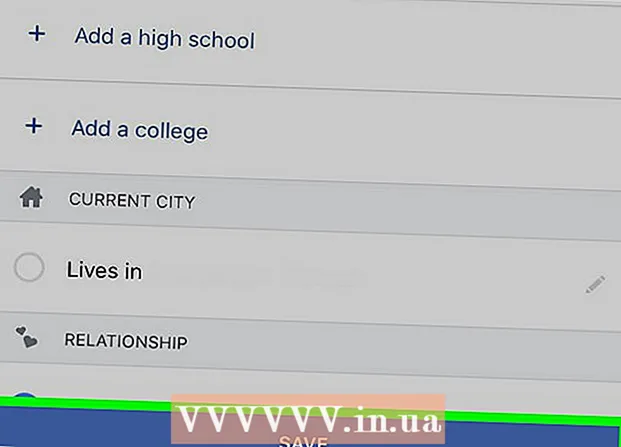
Indhold
I denne artikel viser vi dig, hvordan du tilføjer et jobwebsted på Facebook. Dette kan gøres på en computer og en mobil enhed.
Trin
Metode 1 af 2: På en computer
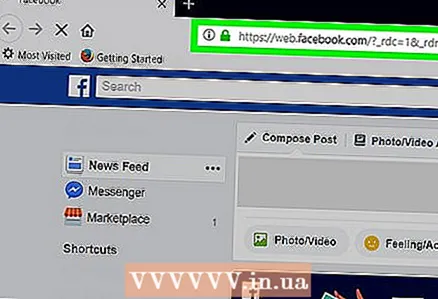 1 Åbn Facebook -stedet. Gå til https://www.facebook.com/ i en webbrowser. Hvis du allerede er logget ind, åbnes et nyhedsfeed.
1 Åbn Facebook -stedet. Gå til https://www.facebook.com/ i en webbrowser. Hvis du allerede er logget ind, åbnes et nyhedsfeed. - Hvis du ikke allerede er logget ind på din konto, skal du indtaste din e -mail -adresse (eller telefonnummer) og adgangskode i øverste højre hjørne af login -siden.
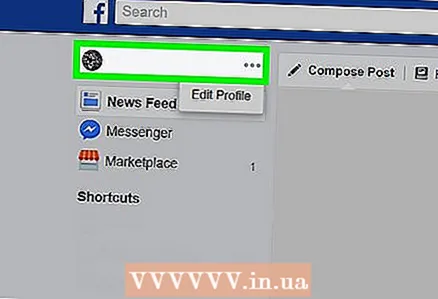 2 Klik på dit navn. Du finder det (og dit profilbillede) øverst til højre på siden. Du bliver ført til din profilside.
2 Klik på dit navn. Du finder det (og dit profilbillede) øverst til højre på siden. Du bliver ført til din profilside. 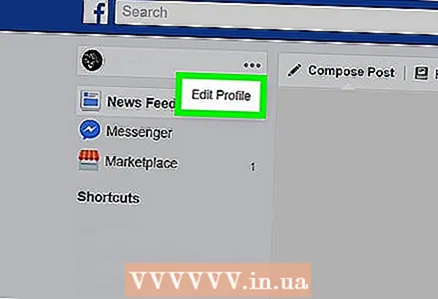 3 Klik på Rediger profil. Du finder denne knap til højre for dit navn og dit profilbillede øverst på siden.
3 Klik på Rediger profil. Du finder denne knap til højre for dit navn og dit profilbillede øverst på siden. 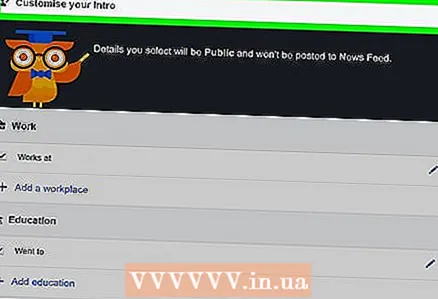 4 Rul ned, og tryk på Opdater oplysninger. Du finder denne mulighed nederst på siden.
4 Rul ned, og tryk på Opdater oplysninger. Du finder denne mulighed nederst på siden.  5 Klik på Arbejde og uddannelse. Du finder denne mulighed i venstre rude.
5 Klik på Arbejde og uddannelse. Du finder denne mulighed i venstre rude. 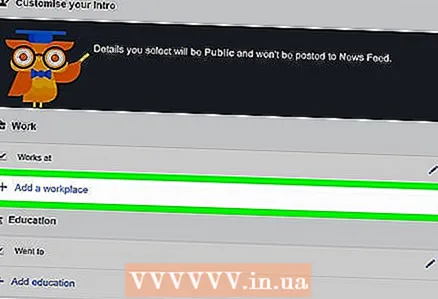 6 Klik på Tilføj et arbejdssted. Dette link er i sektionen Job øverst på siden.
6 Klik på Tilføj et arbejdssted. Dette link er i sektionen Job øverst på siden. 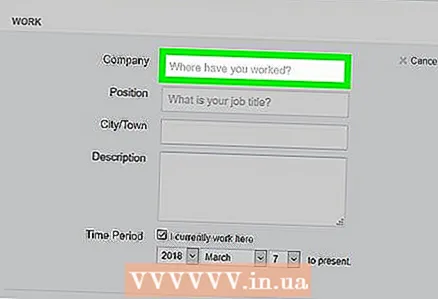 7 Indtast detaljerne på arbejdsstedet. Udfyld følgende linjer:
7 Indtast detaljerne på arbejdsstedet. Udfyld følgende linjer: - Firma - Indtast det firma, du arbejder for, og klik derefter på det relevante firma i rullemenuen. Hvis du vil tilføje et firma, der ikke er i menuen, skal du klikke på "Opret virksomhed" nederst i menuen.
- "Titel" - indtast din titel.
- "By" - indtast byen, hvor du arbejder.
- "Beskrivelse" - tilføj en kort beskrivelse af jobbet, hvis du vil.
- "Tid" - vælg den dato, hvorfra du arbejder i virksomheden. Du kan også fjerne markeringen i feltet ud for "Jeg arbejder her nu" for at tilføje den dato, du forlod arbejdet.
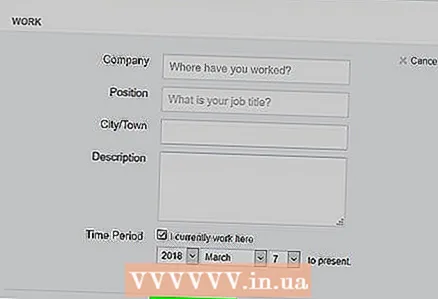 8 Klik på Gem ændringer. Du finder denne blå knap nederst på siden. Arbejdspladsdataene gemmes, og de tilføjes til din profil.
8 Klik på Gem ændringer. Du finder denne blå knap nederst på siden. Arbejdspladsdataene gemmes, og de tilføjes til din profil.
Metode 2 af 2: På en mobil enhed
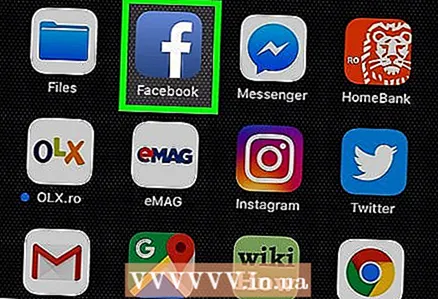 1 Start Facebook. Klik på det hvide "f" -ikon på en blå baggrund. Hvis du allerede er logget ind, åbnes et nyhedsfeed.
1 Start Facebook. Klik på det hvide "f" -ikon på en blå baggrund. Hvis du allerede er logget ind, åbnes et nyhedsfeed. - Hvis du ikke allerede er logget ind på din konto, skal du indtaste din e -mail -adresse (eller telefonnummer) og adgangskode.
 2 Tryk på ikonet ☰. Du finder det i nederste højre hjørne (iPhone) eller øverst på din skærm (Android). En menu åbnes.
2 Tryk på ikonet ☰. Du finder det i nederste højre hjørne (iPhone) eller øverst på din skærm (Android). En menu åbnes. 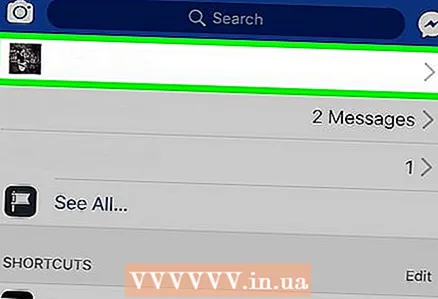 3 Tryk på dit navn. Du finder det øverst på skærmen.Du bliver ført til din profilside.
3 Tryk på dit navn. Du finder det øverst på skærmen.Du bliver ført til din profilside.  4 Klik på Rediger profil. Du finder denne mulighed øverst på siden, lige under dit navn og dit profilbillede.
4 Klik på Rediger profil. Du finder denne mulighed øverst på siden, lige under dit navn og dit profilbillede.  5 Rul ned, og tryk på Skift detaljer. Du finder denne mulighed nederst på siden.
5 Rul ned, og tryk på Skift detaljer. Du finder denne mulighed nederst på siden.  6 Tryk på + Tilføj et arbejdssted. Det er i bunden af arbejdssektionen. Hvis du ikke kan se indstillingen, skal du rulle ned til bunden af siden (den kan have flere job).
6 Tryk på + Tilføj et arbejdssted. Det er i bunden af arbejdssektionen. Hvis du ikke kan se indstillingen, skal du rulle ned til bunden af siden (den kan have flere job). 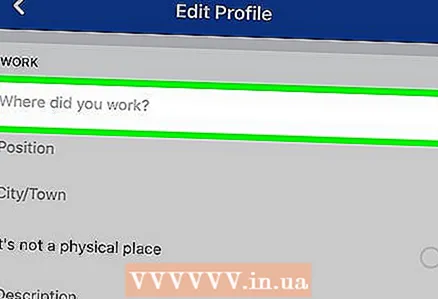 7 Indtast oplysninger om dit arbejdssted. Udfyld følgende linjer:
7 Indtast oplysninger om dit arbejdssted. Udfyld følgende linjer: - "Hvor arbejdede du?" - indtast navnet på arbejdsstedet. Hvis du vil tilføje dit nuværende job, skal du indtaste navnet på virksomheden og derefter vælge det i rullemenuen.
- "Position" - indtast din position (f.eks. "Marketer").
- "By" - indtast byen, hvor du arbejder. Dette trin er påkrævet, medmindre den næste mulighed er markeret.
- Dette er ikke en fysisk placering - marker dette felt, hvis dit arbejde ikke er knyttet til en bestemt placering.
- Beskrivelse - hvis du vil, skal du indtaste en kort beskrivelse af jobbet.
- "Fra" - indtast datoen for start af arbejdet i virksomheden.
- "Til" - indtast datoen for at forlade virksomheden.
- "Nu arbejder jeg her" - markér feltet ud for denne mulighed, hvis du i øjeblikket arbejder for det angivne firma; fjern markeringen i feltet, hvis du allerede har forladt dette job.
 8 Tryk på Gemme. Det er nederst på siden. Oplysningerne om arbejdsstedet gemmes.
8 Tryk på Gemme. Det er nederst på siden. Oplysningerne om arbejdsstedet gemmes.  9 Klik på Gemme. Du finder denne knap nederst på siden Rediger profil. Arbejdspladsen føjes til din profil.
9 Klik på Gemme. Du finder denne knap nederst på siden Rediger profil. Arbejdspladsen føjes til din profil.
Tips
- Hvis du tilføjer et arbejdssted, vil Facebook anbefale dig venner, der arbejder for det samme firma.
- Hvis du har problemer med at tilføje et arbejdssted, kan du prøve at bruge en anden browser, computer eller mobilenhed. Du kan også midlertidigt deaktivere browserudvidelser.
Advarsler
- Som standard er dit arbejdssted tilgængeligt for alle Facebook -brugere.



